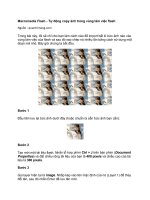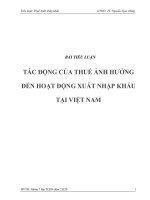Macromedia Flash - Tác động bố trí ánh sáng lên ảnh
Bạn đang xem bản rút gọn của tài liệu. Xem và tải ngay bản đầy đủ của tài liệu tại đây (841.6 KB, 8 trang )
Macromedia Flash - Tác động bố trí ánh sáng lên ảnh
Trong bài này, chúng ta sẽ từng bước học cách làm thế nào để tạo ra tác
động bố trí ánh sáng lên bức ảnh với một số thủ thuật flash đặc biệt và
các filter Macromedia Flash. Bạn không cần phải dụng các mã Action
Script để làm điều này. Bạn có thể dùng tác động này cho một số banner
flash, các hiệu ứng... Bài học này rất dễ để thực hành, chúng ta hãy cùng bắt
đầu.
Bước 1
Đầu tiên, lưu bức ảnh dưới đây cho bài học của chúng ta
Bước 2
Tạo một tài liệu Flash mới, nhấn tổ hợp phím Ctrl+O (Open) và mở bức ảnh
mà bạn vừa lưu ở bước 1.
Bước 3
Bây giờ chọn Filter > Render > Lighting Effects.
Sau đó, chọn tùy chọn sau và nhấn OK.
Bây giờ, bạn sẽ thấy như dưới đây:
Bước 4
Bây giờ trong Photoshop trong File > Save > Save as (Shift + Ctrl +S) và
lưu bức ảnh này với tên LightingPhoto.
Bước 5
Tạo một tài liệu flash mới. Nhấn tổ hợp phím Ctrl + J trên bàn phím
(Document Properties) và đặt chiều rộng tài liệu của bạn là 300 pixels và
chiều cao của nó là 188 pixels. Chọn màu trắng làm màu nền. Thiết đặt
frame rate cho Flash movie của bạn là 36 và OK.
Bước 6
Gọi layer hiện tại là lighting photo, Nhấn kép vào tên mặc định của nó
(Layer 1), thay đổi tên và nhấn Enter.
Bước 7
Bây giờ chọn File > Import > Import to stage (Ctrl + R) và import lighting
photo vào trong flash stage. Trong khi bức ảnh vẫn còn được lựa chọn, nhấn
phím F8 (Convert to Symbol) để chuyển đổi nó sang dạng Movie Clip
Symbol.